Mnogi korisnici koji su se tek prebacili na Linux suočavaju se s problemima povezanim s pronalaženjem pravog softvera. Kategorije takvih aplikacija uključuju video uređivače. Za distribucije ovog operativnog sustava nećete pronaći profesionalna rješenja slična Sony Vegas Pro ili Adobe Premiere Promeđutim, neke tvrtke još uvijek pokušavaju stvoriti naprednije alate za uređivanje videozapisa. O ovom softveru bit će riječi dalje.
Avidemux
Prvi na našem popisu je Avidemux. Ovaj softver dizajniran je za obavljanje najjednostavnijih video zadataka i dostupan je za besplatno preuzimanje na Linuxu i Windowsu. Avidemux je na prvom mjestu, jer je na prvom mjestu u korisničkim spremištima, što znači da je popularan video editor po broju preuzimanja. Njegovo sučelje implementirano je u obliku samo jedne pjesme, stoga neće uspjeti nametnuti bilo kakav efekt, tekst ili glazbu preko slike. Međutim, ništa vas ne sprječava da izrežete fragmente i rasporedite ih na određena mjesta ili zalijepite nekoliko videozapisa u jedan. Ako površno proučite ovo rješenje, tada praktički nisu pronađene zanimljive funkcije, ali ovdje trebate pogledati malo dublje.
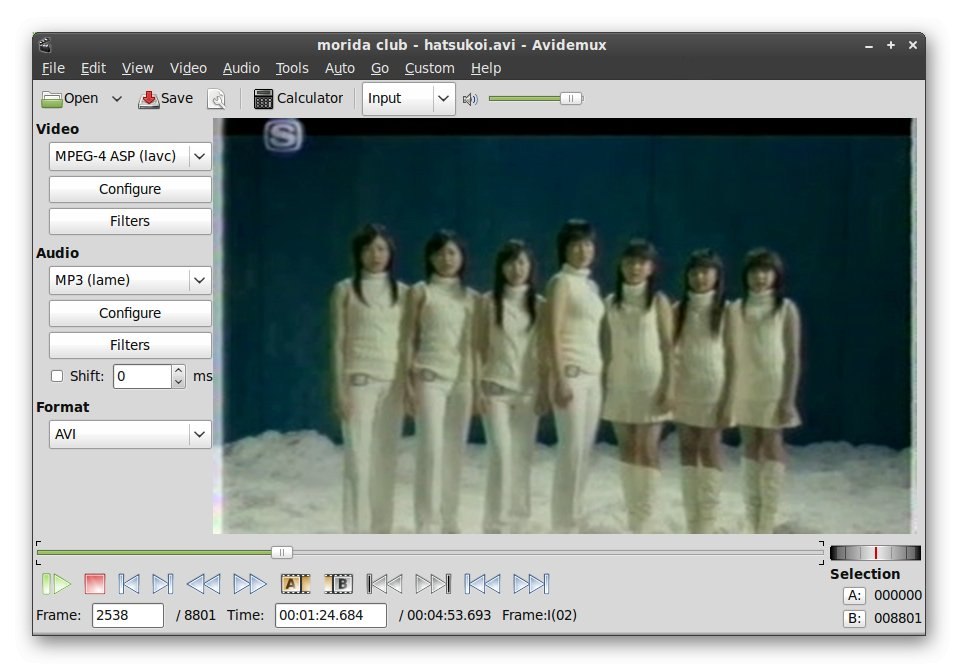
Svaki parametar, na primjer iste postavke audio zapisa, treba detaljnije proučiti otvaranjem posebnog prozora i kontekstnih izbornika. U Avidemuxu možete stvoriti novo kodiranje zvuka, dodati drugi audio zapis na željenom mjestu, pomaknuti zvuk u odnosu na videozapis radi normalizacije i koristiti prilagođene dodatke za različita poboljšanja. S videom stvari stoje otprilike isto. Možete pronaći crne okvire za njihovo daljnje uklanjanje, ponovno konfigurirati ključne okvire, obraditi sliku pomoću ugrađenih ili dodatnih komponenata i promijeniti kodiranje. Po završetku montaže odabirete optimalni format za spremanje, odnosno Avidemux također djeluje kao pretvarač. Kao što je već spomenuto, ovaj je alat dostupan za besplatno preuzimanje, a sadrži i ruski jezik sučelja, što će mnogim korisnicima biti plus.
Preuzmite Avidemux sa službene web stranice
OpenShot
OpenShot je vrlo profesionalno rješenje koje je stvorila samo jedna osoba. Naglasak u ovom softveru stavljen je na istodobnu jednostavnost upotrebe i svestranost, što je u konačnici donijelo popularnost. Sada je u mnogim distribucijama OpenShot zadani video editor, što već govori o autoritetu ovog proizvoda. Ako obratite pažnju na snimku zaslona u nastavku, vidjet ćete da je programsko sučelje vrlo slično standardnom izgledu tipičnih urednika. Svi su alati raspoređeni na različitim karticama, tako da nikada nema ništa suvišno pred vašim očima, a prijelaz na potrebne funkcije vrši se u samo jedan klik. OpenShot podržava bilo koji broj pjesama, tako da možete dodavati efekte, filtre, tekst i glazbu s preklapanjem po želji.
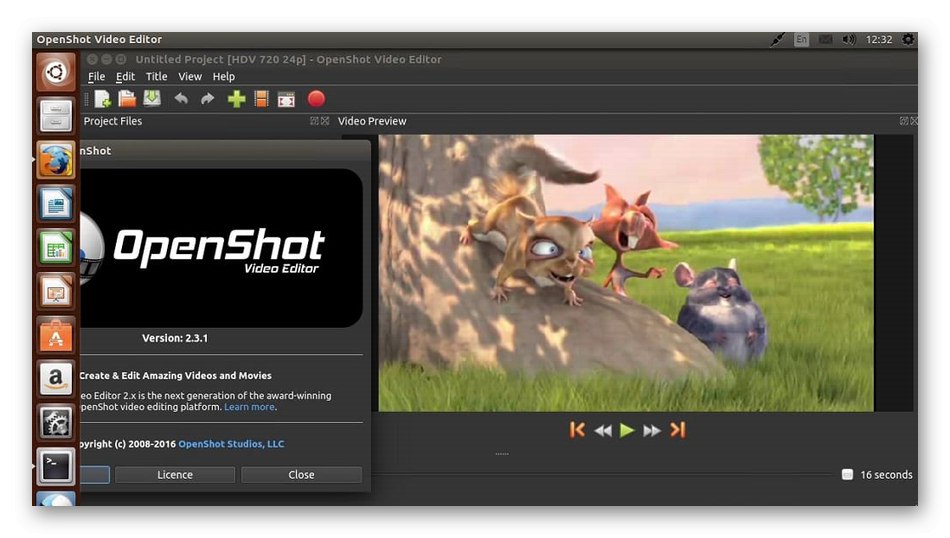
OpenShot ima sve one standardne i napredne opcije koje želite vidjeti prema zadanim postavkama u bilo kojem uređivaču video zapisa. Uz to, primjećujemo uspješnu integraciju različitih distribucija s grafičkim okruženjima. To omogućuje dodavanje sadržaja jednostavnim povlačenjem i ispuštanjem datoteka, štedeći značajnu količinu vremena. Tu je i funkcija za dodavanje 3D elemenata s različitim postavkama, pretvarajući vaš projekt. Podržani su svi poznati formati datoteka, pa neće biti problema s otvaranjem. Jedini nedostatak je nedostatak ruskog jezika, ali sada se aktivno radi na radikalno novom sklopu, tako da još uvijek postoji nada za pojavu lokalizacije.
Preuzmite OpenShot sa službene stranice
Ako vam gornja veza za preuzimanje programa ne odgovara, preporučujemo upotrebu službenih spremišta. Da biste to učinili, morate pokrenuti odgovarajuće naredbe u konzoli. Samo kopirajte donje retke i zalijepite ih u terminal jedan po jedan.
sudo add-apt-repozitorij ppa: openshot.developers / ppa
sudo apt-get ažuriranje
sudo apt-get install openshot-qt
Uređivač filma Flowblade
Sljedeći predstavnik, o kojem danas želimo razgovarati, zove se Flowblade Movie Editor i po svojoj je funkcionalnosti gotovo jednako dobar kao i profesionalna rješenja za operativni sustav Windows. U ovom softveru dobivate priliku za rad s multitrack uređivačem, dodavanje glazbe, videozapisa i slika svih podržanih formata, kao i stvaranje natpisa, prilagođavanje fonta i prijelaza prema vašim potrebama. Alatne trake podijeljene su u poznate kartice, pa ne biste trebali imati problema s njihovom upotrebom. Dovoljno je samo prijeći na jedan od odjeljaka kako bi započela puna interakcija s tamo prisutnim elementima.
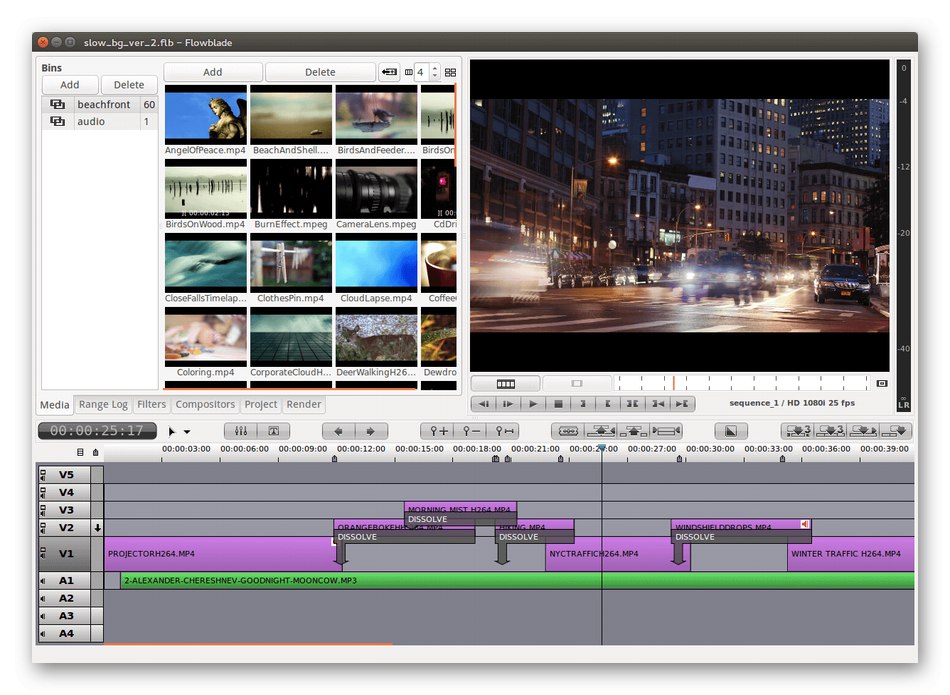
Pogledajmo sada bliže te iste alate. Odmah primjećujemo ogromnu ugrađenu knjižnicu s efektima, prijelazima i filtrima. Postoje i posebne mogućnosti obrade zvuka koje vam omogućuju potpuno promjenu razine percepcije glazbe. Međutim, ako se pojavila potreba za finim podešavanjem, možete se obratiti opsežnom ekvilajzeru. Prozor za pregled funkcionira sasvim ispravno i ima sve potrebne kontrolne gumbe, tako da definitivno neće biti poteškoća s procjenom dostupnog materijala. Od minusa se ističe odsutnost sličica s video fragmentima na stazi. Sve što morate učiniti je kretati se snimkom samo po imenu ili pomicati klizač da biste pregledali kadar u načinu pregleda. Postoji nekoliko uvodnih videozapisa na službenoj web stranici programera Flowblade Movie Editor. Korisni su kao materijali za obuku pri istraživanju ovog rješenja.
Preuzmite Flowblade Movie Editor sa službene web stranice
ŽIVOTI
LiVES je jedan od najneobičnijih programa današnjeg materijala, jer je njegov tvorac Gabrielle Finch. U uskim krugovima poznat je kao svojevrsni video umjetnik. Dugo se zanimao za stvaranje vlastite aplikacije za Linux koja će mu omogućiti da ostvari sve svoje želje. Ubrzo nakon rasprava i razvoja, svijet je vidio prvu verziju LiVES-a. Ažuriranja za ovaj softver još uvijek izlaze, a početnicima je sve teže razumjeti specifičnu implementaciju određenih alata. Glavna značajka softvera je njegova podjela na dva načina rada. Prvi se zove Clip Edit: ovdje mijenjate pojedinačne odjeljke istog videozapisa, primjenjujete različite efekte, obrezujete i premještate sadržaj. Drugi način rada naziva se Multitrack i standardni je editor s podrškom za više zapisa.
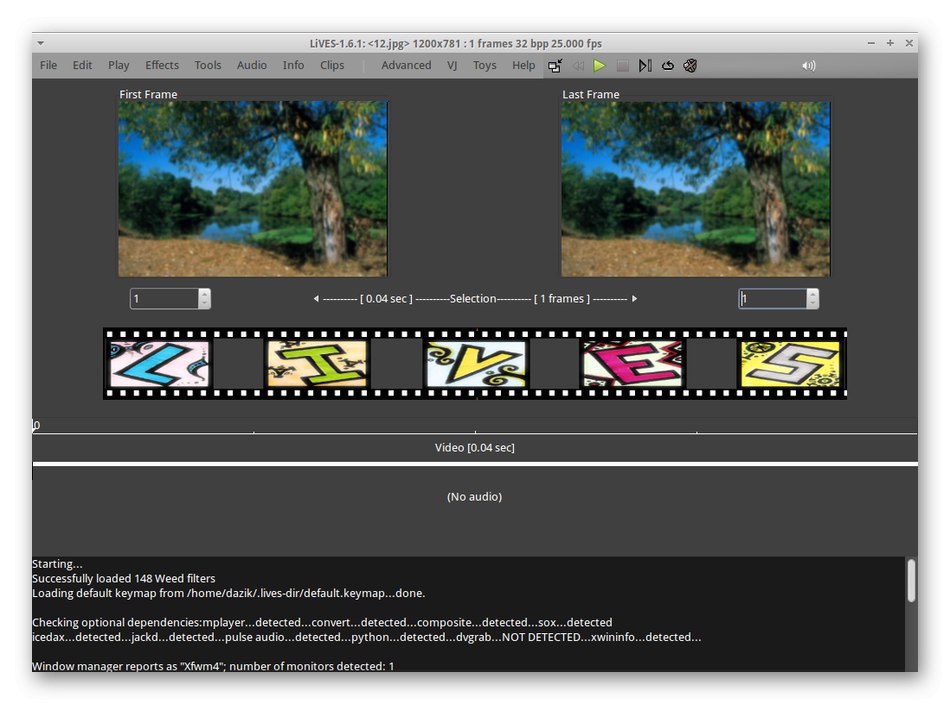
Sada se nećemo zadržavati na standardnim LiVES alatima, jer svi oni odgovaraju onome što je već ranije spomenuto. Bolje se usredotočiti na jedinstvene mogućnosti. Prvo je odabrati izvor za snimanje videozapisa. Upotrijebite lokalnu pohranu premještanjem datoteke u program ili web kameru, DVD ili YouTube. Većina ostalih video uređivača ne dopušta korisniku odabir izvora. Ako postoji nekoliko kopija programa smještenih u istoj lokalnoj mreži ili na računalima koji su povezani putem posebnih poslužitelja, tada odatle dobivate pristup za snimanje video zapisa. Nakon uspješnog prihvaćanja datoteke, ona se obrađuje i dalje emitira, što vam omogućuje interakciju s projektima na jednom računalu i reprodukciju na potpuno drugom uređaju. Međutim, potpuna primjena takve ideje moguća je samo s moćnim poslužiteljem.
Preuzmite LiVES sa službene web stranice
Ako nakon instaliranja pregledane aplikacije primijetite da neke funkcije nedostaju, treba ih dodati iz službenog spremišta pomoću samo jedne naredbe. Da biste to učinili, trčite "Terminal" i uđite sudo add-apt-repozitorij ppa: noobslab / apps.
Kdenlive
Ako imate KDE radnu površinu, svakako biste trebali provjeriti rješenje nazvano Kdenlive. Precizno je usredotočen na interakciju s ovom ljuskom, podržavajući velik broj korisnih funkcija, na primjer, brzo dodavanje isječaka prijenosom. Međutim, ovaj uređivač videozapisa pogodan je i za ostale obloge pa vam savjetujemo da se detaljnije upoznate s njim. Ako pogledate donju sliku, vidjet ćete da je sučelje Kdenlive implementirano prema istom principu kao i u drugim analogima. Ispod je multitrack editor, u koji možete smjestiti pjesme s različitim sadržajem, dok gledate njihove sličice. Kutije s alatima organizirane su u zasebne kartice i skočne izbornike na gornjoj traci. Većina ih se poziva i pritiskom na vruće tipke, pa će rad u Kdenliveu biti ugodan.
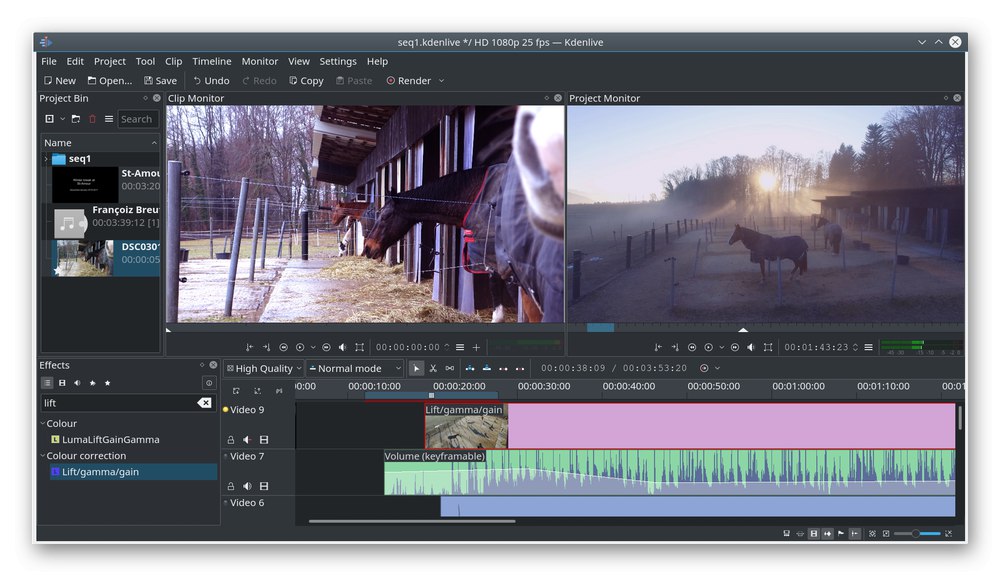
Zahvaljujući ugrađenom pretvaraču Kdenlive, možete jednostavno izvesti videozapise u različitim formatima u trenutku spremanja, a pritom odabrati optimalne kodeke. Ako će nekoliko korisnika istodobno raditi s ovim programom ili su izvršeni zadaci radikalno različiti, ima smisla stvoriti različite profile, postavljajući optimalne postavke za svakog od njih. Nakon pokretanja Kdenlive otvorit će se izbornik za prebacivanje i sve promjene će se odmah primijeniti. Izvedba ovog softvera također je na razini, jer čak i na slabim računalima obrada videozapisa neće trajati puno vremena, osim ako naravno niste dodali ogroman broj efekata i kvalitetu postavili na 4K. Za brzo prikazivanje takvih projekata trebate koristiti vrhunsko računalo. Na službenom web mjestu Kdenlive pronaći ćete sve potrebne poveznice i naredbe za instalaciju ove aplikacije.
Preuzmite Kdenlive sa službene web stranice
Uz to, napominjemo da je Kdenlive dostupan i u aplikacijskom centru, a to će vam omogućiti da brzo preuzmete softver na računalo. Naredbe možete koristiti i preuzimanjem arhive iz službenog spremišta. Dalje smo ih posložili, a vi samo trebate kopirati svaki redak i zalijepiti ih jednog po jednog u konzolu.
sudo add-apt-repozitorij ppa: sunab / kdenlive-release
sudo apt-get ažuriranje
sudo apt-get instalirati kdenlive
Svjetlosni radovi
Hobisti i napredni korisnici koji uređuju videozapise na sustavu Windows sigurno su čuli za Lightworks. Njegovi programeri izdaju verziju za razne distribucije Linuxa, bez smanjenja ukupne funkcionalnosti. Lightworks pozicioniran je kao profesionalno rješenje i aktivno se koristi u mnogim studijima. Ovdje ćete pronaći sve standardne funkcije o kojima smo ranije govorili, ali njihova je implementacija malo drugačija. Na primjer, dodano je više paleta boja za prilagodbu efekata, fontova i dodatnih vizualnih opcija. Uređivanje u stvarnom vremenu još je lakše uz brzu obradu okvira i mogućnost postavljanja više pregleda jedan pored drugog. Što se tiče ostalih postavki sučelja, Lightworks u tom pogledu omogućuje vam stvaranje jedinstvene konfiguracije, budući da se svi prisutni blokovi mogu premještati i mijenjati veličinu kako korisnik želi. Trake s vremenskom trakom nemaju ograničenja, što vam omogućuje da dodate više od desetak videozapisa, zvuka, efekata i slika u jedan projekt, smještajući ih u različite retke i postavljajući osobne postavke za sve. Posljednje što želimo primijetiti u vezi sa sučeljem su vizualni gumbi, direktoriji i radio gumbi. Sve je to u svakoj kategoriji alata za obradu izrađeno u najrazumljivijem i najprihvatljivijem stilu, tako da će čak i početnik brzo razumjeti princip upravljanja svim komponentama.
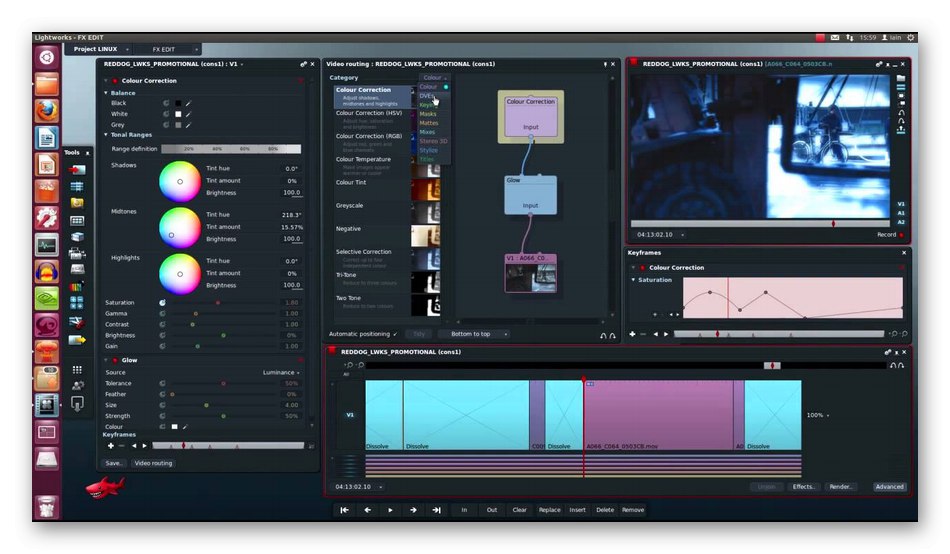
Sada razgovarajmo o funkcionalnosti dotičnog rješenja. Nećemo uzeti u obzir ni standardne opcije, jer bi svakom korisniku trebalo biti jasno da su osnovni alati definitivno prisutni u profesionalnom softveru. Prvo, krenimo kroz vremensku liniju. Kao što smo rekli, ovdje može biti neograničen broj pjesama. Odaberite boju za svaku od njih, potpišite ili prilagodite pregled, kako vas ne bi zbunila ogromna količina materijala. Dodavanjem filtara ili određenih postavki na određene pjesme neće biti problema, jer se za to s lijeve strane svake pjesme prikazuju posebni skočni izbornici. Odaberite nekoliko redaka prije početka uređivanja i sve će se promjene primijeniti na sve ove medijske datoteke odjednom. Elementi dodani preko videozapisa, poput teksta, efekata ili slika, mogu se izravno mijenjati u prozoru za pregled podešavanjem veličine, kuta zakretanja, prozirnosti i položaja. Na web stranici Lightworks pronaći ćete mnoge korisne vodiče u kojima programeri objašnjavaju kako funkcioniraju neobični i složeni alati. Postoje i poveznice za preuzimanje DEB ili RPM paketa za instalaciju na Linux.
Preuzmite Lightworks sa službene stranice
Pitivi
Sljedeći besplatni video editor naziva se Pitivi i fokusira se na hobiste, jer postoji mnogo korisnih alata, ali oni nisu dovoljni da zadovolje potrebe profesionalaca. Ako obratite pažnju na donju snimku zaslona programa, primijetit ćete da je sučelje podijeljeno u nekoliko blokova. Prva lijeva sadrži popis svih dodanih medijskih datoteka, a tu je i druga kartica Biblioteka efekata... Premjestite se u nju da biste pregledali popis svih dostupnih efekata i filtara, a zatim ih, ako je potrebno, primijenite na odabrani fragment. Ova implementacija knjižnice svih elemenata prikladna je jer možete odmah dodati mapu s datotekama, a zatim odlučiti koje ćete elemente dodati u pjesme i u kojem slijedu. U središtu je mali izbornik u kojem možete prilagoditi odabrane objekte, poput teksta ili efekta. To će vam pomoći izbjeći potrebu za stalnim otvaranjem dodatnih prozora koji će se preklapati s cijelim radnim prostorom. Desno od standarda nalazi se prozor za pregled s uobičajenim kontrolama. Svi dodani prijelazi i detalji prekriveni na vrhu glavnog videozapisa odmah se prikazuju ovdje. Cijeli donji redak rezerviran je za multitrack editor. Kao što vidite, u njemu nema ništa neobično, a video je prikazan s pregledom, koji se neće zbuniti u obilju materijala.
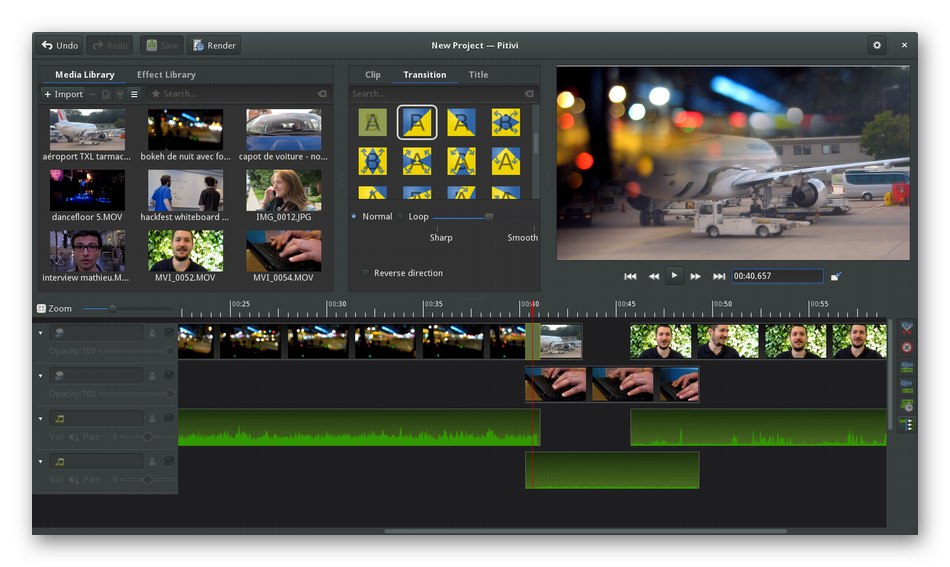
Dotaknimo se teme opće funkcionalnosti, budući da je gornji naglasak posebno stavljen na implementaciju sučelja. Svaki efekt, tekst ili dodatni element u Pitiviju može se prilagoditi željama korisnika. Kao što je ranije spomenuto, za to postoji poseban odjeljak na sredini zaslona. Postavlja parametre prozirnosti, brzinu reprodukcije, animaciju, korekcije boja i još mnogo toga, ovisno o odabranom alatu. Kada kreirate projekt, navedite njegovu opću konfiguraciju u posebnom izborniku koji se otvori. Tamo možete odabrati omjer slike, razlučivost video zapisa i broj okvira. Ako u budućnosti planirate reproducirati materijale na određenom uređaju, dovoljno je odabrati unaprijed pripremljeni predložak s optimalnim postavkama za određenu opremu. Imajte na umu i zanimljivu značajku, a to je automatsko odspajanje zvučnog zapisa prilikom dodavanja videozapisa. To vam omogućuje udobnu kontrolu zvuka odvojeno, premještanje, kopiranje ili izvršavanje drugih radnji uređivanja. Da biste instalirali Pitivi, poslužite se uputama sa službenog web mjesta, a u Ubuntuu će biti dovoljno unijeti naredbu sudo apt-get instalirati pitivi i potvrdite preuzimanje arhiva.
Preuzmite Pitivi sa službene web stranice
Pucanje
Shotcut je malo poznata, ali vrlo napredna opcija za uređivanje filmova na Linuxu. Sadrži apsolutno sve funkcije koje su potrebne profesionalnim korisnicima. Međutim, sučelje je dizajnirano na jednostavan i poznat način, pa će čak i početnik brzo shvatiti sve osnovne postavke i zapamtiti mjesto alata na pločama. Glavna značajka izgleda je promjenjivost koristeći pripremljene kože. Trebate samo otvoriti postavke da biste pregledali sve dostupne opcije i odabrali odgovarajuću. Uz ovo, postoje opcije za druge postavke sučelja. Uz njihovu pomoć možete uključiti ili isključiti prikaz elemenata, dodati postojeće izbornike, premjestiti ih ili transformirati. Međutim, neko sidrenje je i dalje prisutno, pa neće uspjeti postaviti određenu ploču na apsolutno bilo koje mjesto. Implementacija vremenske trake i njezinih vizualnih gumba potpuno je ista kao u drugim naprednim rješenjima, kao što možete vidjeti na snimci zaslona u nastavku.
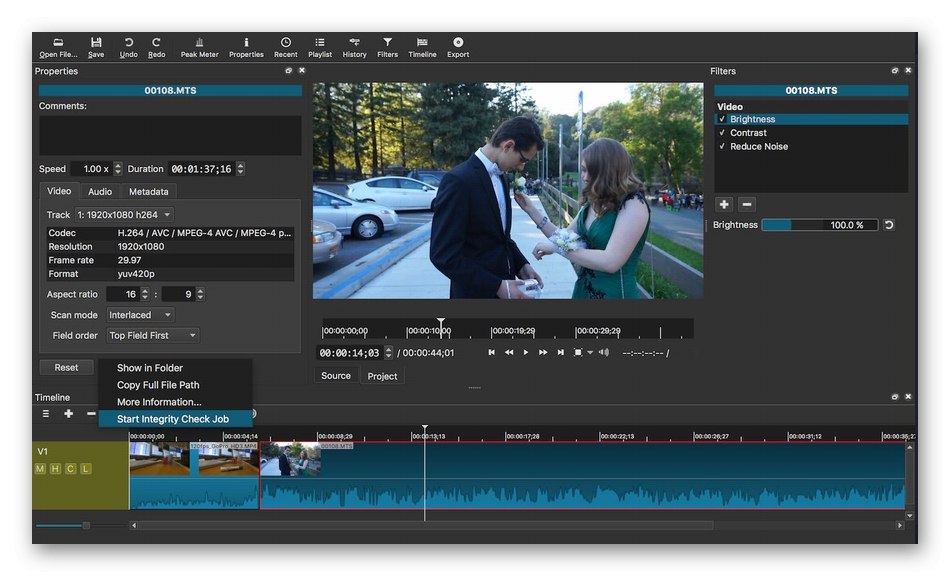
Shotcut sadrži unaprijed postavljene postavke koje vam omogućuju izradu gotovog projekta obrade za učitane materijale u samo nekoliko klikova. Takve su konfiguracije prikladne za obradu u određenom stilu ili potrebu za spremanjem video zapisa na određene uređaje, na primjer, tablete ili pametne telefone s nepopularnim postavkama razlučivosti zaslona. Ako trebate snimiti videozapis sa zaslona, web kamere ili uređaja spojenog putem HDMI-a, u ovom je softveru ovaj postupak također izvediv i fleksibilne je konfiguracije. Međutim, Shotcut ima nekoliko nedostataka. Prva od njih je odsutnost ruskog jezika sučelja, pa ćete morati razumjeti značenje svakog gumba, prevodeći ga s engleskog. Drugi je da u službenim spremištima distribucije nema datoteka, a program se može preuzeti samo kao arhiva sa službenog web mjesta. Imajte na umu da ova arhiva ne zahtijeva instalaciju, nakon što je raspakiran, softver je spreman za pokretanje.
Preuzmite Shotcut sa službene web stranice
Cinelerra
Cinelerra je posljednji predstavnik našeg današnjeg članka. Stavili smo ga na ovo mjesto, jer je po svojoj funkcionalnosti i implementaciji grafičkog sučelja značajno inferioran u odnosu na prethodne verzije, iako se također distribuira besplatno. Sada se izgled Cinelerre čini zastarjelim i nerazumljivim, jer su svi glavni gumbi odgovorni za pozivanje funkcija prikupljeni u jednoj ploči na vrhu iznad uređivača zapisa. Međutim, ovdje postoji nekoliko dodatnih ploča na kojima se prikazuje popis dodanih datoteka i biblioteka ugrađenih efekata. Veličina ovih ploča može se na svaki način promijeniti ili premjestiti, što će olakšati upravljanje softverom. Zvučni zapis u videozapisu prikazuje se odvojeno, ali se ne prikazuje na zasebnom zapisu, što ponekad stvara malu neugodnost pri radu s ovom komponentom materijala.
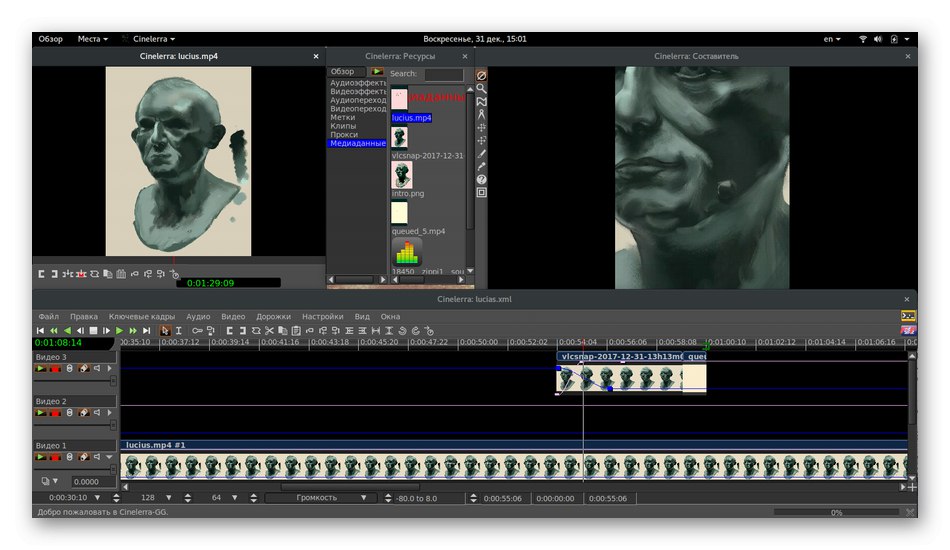
Imajte na umu da Cinelerra nudi neograničene efekte prekrivanja i glazbene slojeve. U tom se slučaju uređivanje svakog sloja može izvršiti osobno i prema njihovom općem rasporedu. Ove mogućnosti čine ovo rješenje prikladnijim u profesionalne svrhe. To uključuje prikaz s transkodiranjem komprimiranih i nekomprimiranih okvira. Ne morate zasebno preuzimati svu glazbu i video efekte jer su oni prema zadanim postavkama ugrađeni u knjižnicu softvera. Nažalost, Cinelerra se ne može preuzeti iz službenih spremišta, pa ćete morati otići na stranicu pomoću donje poveznice da biste preuzeli arhivu, raspakirali je i instalirali prikladnom metodom.
Preuzmite Cinelerru sa službene web stranice
Sve su to bili video montažeri o kojima smo željeli razgovarati u današnjem materijalu. Kao što vidite, među dostupnim besplatnim opcijama možete pronaći aplikaciju koja zadovoljava i amaterske i profesionalne potrebe.